நூலாசிரியர்:
John Stephens
உருவாக்கிய தேதி:
25 ஜனவரி 2021
புதுப்பிப்பு தேதி:
1 ஜூலை 2024
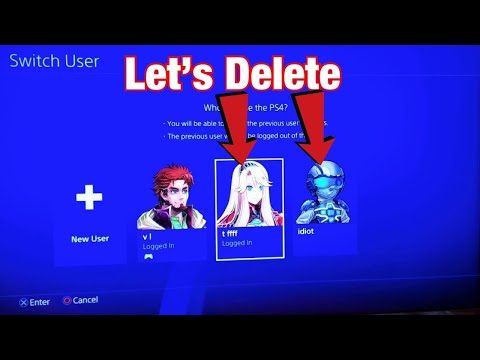
உள்ளடக்கம்
பிளேஸ்டேஷன் 4 (பிஎஸ் 4) என்பது ஒரு விளையாட்டு கன்சோல் ஆகும், இது ஒரே அமைப்பில் பல பயனர்களை அமைக்க அனுமதிக்கிறது. ஒரு பயனரை நீக்கும்போது, செயல்முறை மிகவும் எளிது.
படிகள்
3 இன் முறை 1: முதன்மை கணக்கிலிருந்து பிற பயனர்களை நீக்கு
உங்கள் பிரதான கணக்கில் உள்நுழைக. பிஎஸ் 4 ஐ இயக்கி வழக்கம் போல் உங்கள் சான்றுகளை உள்ளிடவும். பிற கணக்குகளை நீக்க, நீங்கள் முதன்மை பயனராக உள்நுழைய வேண்டும்.

“அமைப்புகள்” என்பதற்குச் செல்லவும். முகப்புத் திரையில் இருந்து, விருப்பங்கள் மெனுவைத் திறக்க இடது ஜாய்ஸ்டிக் மீது அழுத்தவும். செல்லவும் இடது குச்சியைப் பயன்படுத்துங்கள், “அமைப்புகள்” இன் கருவிப்பெட்டி ஐகானைக் கண்டுபிடிக்கும் வரை வலதுபுறமாக உருட்டவும். அதைத் தேர்ந்தெடுக்க “எக்ஸ்” ஐ அழுத்தவும்.
“உள்நுழைவு அமைப்புகள்” திரையைத் திறக்கவும். அமைப்புகள் மெனுவிலிருந்து, “பயனர் மேலாண்மை” விருப்பத்திற்கு கீழே உருட்டவும். இங்கிருந்து, "பயனரை நீக்கு" என்பதைக் கிளிக் செய்க.

நீங்கள் நீக்க விரும்பும் பயனரை நீக்கு. நீங்கள் அகற்ற விரும்பும் பயனருக்கு கீழே உருட்டவும். “எக்ஸ்” ஐ அழுத்தி, அந்த பயனரை நீக்க உறுதிப்படுத்தவும். பின்னர், பிஎஸ் 4 இன் வழிமுறைகளைப் பின்பற்றவும்.- முதன்மைக் கணக்கை அகற்ற, பிஎஸ் 4 மீண்டும் தொடங்க வேண்டும். "நீக்கு" பொத்தானை அழுத்திய பிறகு, பிஎஸ் 4 ஐ மறுதொடக்கம் செய்வதை உறுதிப்படுத்துமாறு கேட்கப்படுவீர்கள். உங்கள் கணினி இப்போது தொழிற்சாலை அமைப்புகளுக்கு மீட்டமைக்கப்படும். காப்புப் பிரதி எடுக்கப்படாத எந்த தரவும் என்றென்றும் இழக்கப்படும்.
- உங்கள் தரவை காப்புப் பிரதி எடுக்க, அமைப்புகள்> பயன்பாடு சேமிக்கப்பட்ட தரவு மேலாண்மை> கணினி சேமிப்பகத்தில் சேமிக்கப்பட்ட தரவு என்பதற்குச் செல்லவும். கிளவுட் தரவைச் சேமிக்க "கிளவுட்" அல்லது காப்பு வன் போன்ற யூ.எஸ்.பி சாதனத்தில் சேமிக்க "யூ.எஸ்.பி ஸ்டோரேஜ்" என்பதைத் தேர்ந்தெடுக்கவும். நீங்கள் காப்புப் பிரதி எடுக்க விரும்பும் விளையாட்டு மற்றும் பயன்பாட்டைத் தேர்ந்தெடுத்து "நகலெடு" என்பதை அழுத்தவும்.
- காப்புப்பிரதி செயலில் இருக்கும்போது பிஎஸ் 4 ஐ அணைக்க வேண்டாம்: நீங்கள் அதை தீவிரமாக சேதப்படுத்தலாம்.
- முதன்மைக் கணக்கை அகற்ற, பிஎஸ் 4 மீண்டும் தொடங்க வேண்டும். "நீக்கு" பொத்தானை அழுத்திய பிறகு, பிஎஸ் 4 ஐ மறுதொடக்கம் செய்வதை உறுதிப்படுத்துமாறு கேட்கப்படுவீர்கள். உங்கள் கணினி இப்போது தொழிற்சாலை அமைப்புகளுக்கு மீட்டமைக்கப்படும். காப்புப் பிரதி எடுக்கப்படாத எந்த தரவும் என்றென்றும் இழக்கப்படும்.

கணக்கு வெற்றிகரமாக நீக்கப்பட்டதா என சரிபார்க்கவும். பிஎஸ் 4 இலிருந்து வெளியேறி மீண்டும் உள்நுழைக. பயனர் இனி விருப்பத்தேர்வுகள் திரையில் காட்டப்படாவிட்டால், அவற்றை வெற்றிகரமாக கணினியிலிருந்து அகற்றிவிட்டீர்கள். விளம்பரம்
3 இன் முறை 2: முதன்மைக் கணக்கிலிருந்து தொழிற்சாலை மீட்டமைப்பைச் செய்யுங்கள்
பிரதான கணக்கில் உள்நுழைக. பிஎஸ் 4 ஐ இயக்கி வழக்கம் போல் உங்கள் சான்றுகளை உள்ளிடவும். முதன்மை பயனராக நீங்கள் உள்நுழைய வேண்டும்.
"அமைப்புகள்" என்பதற்குச் செல்லவும். முகப்புத் திரையில் இருந்து, விருப்பங்கள் மெனுவைப் பெற இடது ஜாய்ஸ்டிக் மீது அழுத்தவும். செல்லவும் இந்த இடது குச்சியைப் பயன்படுத்துவதைத் தொடரவும், "அமைப்புகள்" கருவிப்பெட்டியைக் கண்டுபிடிக்கும் வரை வலதுபுறமாக உருட்டவும். அதைத் தேர்ந்தெடுக்க “எக்ஸ்” ஐ அழுத்தவும்.
“துவக்கம்” திரையைத் திறக்கவும். அமைப்புகள் மெனுவிலிருந்து, “துவக்கம்” க்கு கீழே உருட்டவும். அங்கிருந்து, “பிஎஸ் 4 ஐத் துவக்கு” என்பதைக் கிளிக் செய்க. “முழு” என்பதைத் தேர்ந்தெடுத்து வழிமுறைகளைப் பின்பற்றவும். பிஎஸ் 4 தொழிற்சாலை அமைப்புகளுக்கு மீட்டமைக்கப்படும், எந்த தரவையும் காப்புப் பிரதி எடுக்கவில்லை, அதாவது செயலிழப்பு, ஸ்கிரீன் ஷாட்கள் போன்றவை. நீக்கப்படும்.
- உங்கள் தரவை காப்புப் பிரதி எடுக்க, அமைப்புகள்> பயன்பாடு சேமிக்கப்பட்ட தரவு மேலாண்மை> கணினி சேமிப்பகத்தில் சேமிக்கப்பட்ட தரவு என்பதற்குச் செல்லவும். மேகக்கட்டத்தில் சேமிக்க "கிளவுட்" அல்லது காப்பு வன் போன்ற யூ.எஸ்.பி சாதனத்தில் சேமிக்க "யூ.எஸ்.பி ஸ்டோரேஜ்" என்பதைத் தேர்ந்தெடுக்கவும். நீங்கள் காப்புப் பிரதி எடுக்க விரும்பும் கேம்கள் மற்றும் பயன்பாடுகளைத் தேர்ந்தெடுத்து "நகலெடு" என்பதைக் கிளிக் செய்க.
- ஒரு முழு தொழிற்சாலை மீட்டமைப்பு பல மணி நேரம் ஆகும். இந்த செயல்பாட்டின் போது பிஎஸ் 4 ஐ அணைக்க வேண்டாம், ஏனெனில் அவ்வாறு செய்வது கடுமையான சேதத்தை ஏற்படுத்தக்கூடும்.
3 இன் 3 முறை: தொழிற்சாலை அமைப்புகளை நீங்களே மீட்டமைப்பதன் மூலம் பயனரை நீக்கு
நீங்கள் இழக்க விரும்பாத தரவை காப்புப் பிரதி எடுக்கவும். அமைப்புகள்> பயன்பாடு சேமிக்கப்பட்ட தரவு மேலாண்மை> கணினி சேமிப்பகத்தில் சேமிக்கப்பட்ட தரவு என்பதற்குச் செல்லவும். மேகக்கட்டத்தில் சேமிக்க "கிளவுட்" அல்லது காப்பு வன் போன்ற யூ.எஸ்.பி சாதனத்தில் சேமிக்க "யூ.எஸ்.பி ஸ்டோரேஜ்" என்பதைத் தேர்ந்தெடுக்கவும்.நீங்கள் காப்புப் பிரதி எடுக்க விரும்பும் கேம்கள் மற்றும் பயன்பாடுகளைத் தேர்ந்தெடுத்து "நகலெடு" என்பதைக் கிளிக் செய்க.
வெப்பத்தை அணைக்கவும். சில விநாடிகளுக்கு ஆற்றல் பொத்தானை அழுத்தவும். பீப் ஒலிக்கும் வரை ஒளி சிவப்பு நிறமாக மாறும் வரை காத்திருங்கள். கை கை.
பவர் ஆன். ஆற்றல் பொத்தானை மீண்டும் அழுத்தவும். நீங்கள் இரண்டு பீப்புகளைக் கேட்பீர்கள், பிந்தையது முதல் 7 வினாடிகளுக்குப் பிறகு தோன்றும். கை கை.
“இயல்புநிலை அமைப்புகளை மீட்டமை” என்பதைக் கிளிக் செய்க. பிஎஸ் 4 மீண்டும் இயங்கும்போது, நீங்கள் பாதுகாப்பான பயன்முறையில் வைக்கப்படுவீர்கள். இப்போது "இயல்புநிலை அமைப்புகளை மீட்டமை" விருப்பத்திற்கு செல்ல இடது ஜாய்ஸ்டிக் பயன்படுத்தவும். பிஎஸ் 4 இன் வழிமுறைகளைத் தேர்ந்தெடுத்து பின்பற்ற “எக்ஸ்” ஐ அழுத்தவும். உங்கள் பிஎஸ் 4 தொழிற்சாலை அமைப்புகளுக்கு மீட்டமைக்கப்படும், செயலிழப்பு, ஸ்கிரீன் ஷாட்கள் போன்ற சேமிக்கப்படாத தரவு. நீக்கப்படும்.
- பாதுகாப்பான பயன்முறையில், கட்டுப்படுத்தி யூ.எஸ்.பி போர்ட் வழியாக கேமரா உடலுடன் இணைக்கப்பட வேண்டும்.
- கடவுச்சொல் இல்லாமல் பிஎஸ் 4 ஐ தொடங்க வேண்டுமானால் மட்டுமே நீங்கள் இந்த முறையைப் பயன்படுத்த வேண்டும்.



